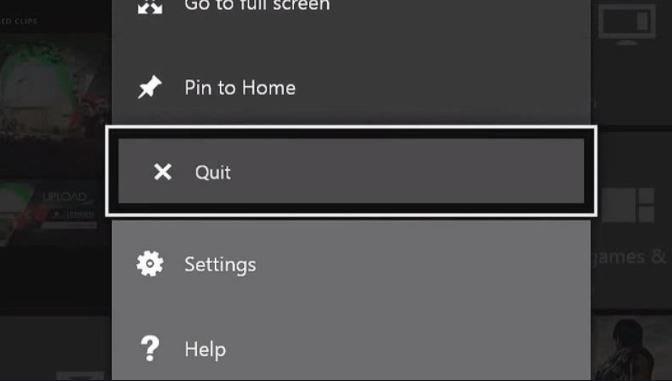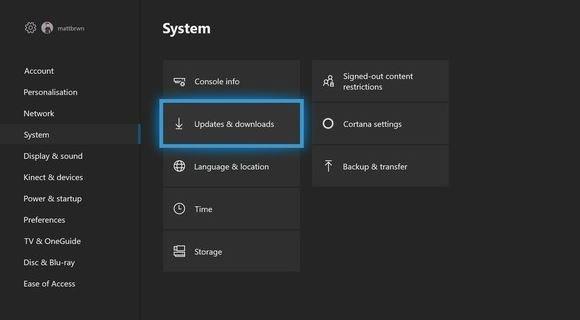Ако вашата Call Of Duty Warzone се срине на вашия Xbox One без очевидна причина, не сте сами. Има редица геймъри със същия точен проблем и за щастие има лесни решения, които можете да опитате.
В тази статия ще ви покажем стъпките за отстраняване на неизправности, които можете да направите. Първо, ще ви дадем кратко обяснение защо този проблем се случва, докато обсъждаме някои от често срещаните причини. След това го следваме във втория раздел, който представлява списък с решения, които трябва да направите.
Надяваме се, че това ще помогне и можете да се върнете към играта възможно най-скоро.
Защо Call Of Duty Warzone катастрофира на Xbox One?
Списъкът по-долу включва някои от често срещаните причини, поради които Call of Duty Warzone се срива на Xbox One.
Конзола среща временни проблеми.
Някои игри на Xbox One могат да се сринат, ако конзолата е бъги. Подобно на компютър, вашата конзола Xbox One може вече да не може да работи оптимално, освен ако системата не бъде освежена. Някои бъгове се развиват, ако конзолата ви остави да работи дълго време. Хубавото е, че тези видове бъгове обикновено отминават, след като вашата конзола е рестартирана.
Играта изисква актуализация.
Warzone изисква тя да работи с най-новата версия на софтуера, за да ви позволи да се присъедините към мултиплейър. Ако Warzone се срине, когато сте във фоайето или когато сте в средата на игра, проверете дали има актуализация, която трябва да инсталирате.
Това, което можете бързо да направите, е да излезете от играта, да затворите приложението и да се опитате да играете във всеки от режимите. Ако има необходима актуализация, играта трябва да ви каже да актуализирате първо.
Xbox One прегрява.
Вашата конзола Xbox One може да се срине, да не чете игра или да се рестартира самостоятелно по време на работа поради прегряване. Това може да се случи, ако конзолата ви има лоша или никаква вентилация, но също и когато има физически повреди вътре. Трябва да помислите за проверка на проблема с прегряването дали Xbox One се рестартира на случаен принцип или става прекалено горещо за докосване по време на работа.
Системният кеш е повреден.
Друга възможна причина, поради която Warzone се срива, е повреден кеш на системата. Това може да се случи от време на време, особено след актуализация на системата.
Проблем с дискове с игри.
Ако Warzone на диск, трябва също да проверите дали има драскотини, замърсявания или пукнатини. Повреденият диск за игра може да доведе до проблеми с катастрофата. Това се случва, ако вашият Xbox One не може да вземе всички необходими данни от диска.
Поддържането на вашите дискове за игри чисти и без повреди, преди да ги поставите в конзолата, може да ви помогне да предотвратите сривове.
Как да коригираме сривовете на Call of Duty Warzone на Xbox One
Средните геймъри са склонни да се разочароват веднага, ако играта им се срине, особено ако изглежда, че се случват непрекъснато. Добрата новина е, че сривовете на играта могат да се случват от време на време, но те обикновено са поправими. Както можете да видите, има много възможни причини за сривове на играта, така че възможните решения също могат да варират.
По-долу са решенията, които можете да опитате, ако вашата Call Of Duty Warzone продължава да се срива на Xbox One.
- Принудително затвори играта.
Ако Call Of Duty Warzone се срива рядко на вашия Xbox One, първото нещо, което искате да направите, е да рестартирате играта. Ето как се прави:
-Докато Call of Duty Warzone работи, натиснете бутона Xbox на вашия контролер.
-Уверете се, че най-голямата плочка за приложение е маркирана и след това натиснете бутона Меню на контролера.
-Изберете Изход.
След като играта се затвори, можете да я отворите нормално и да проверите за проблема.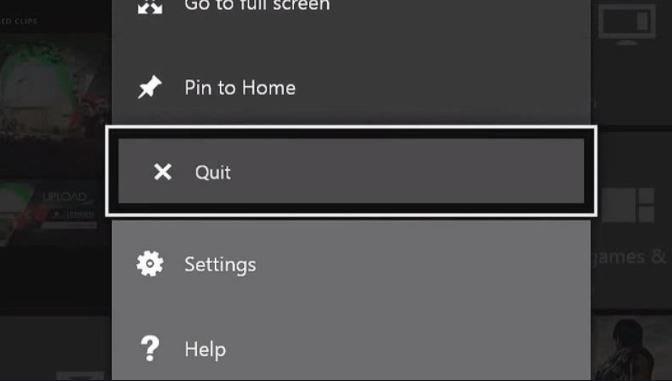
- Инсталирайте актуализации.
За да намалите шансовете за срив на вашите игри, искате да сте сигурни, че поддържате всички актуализирани софтуер за игри, приложения и конзоли.
За да проверите за актуализация на софтуера за вашия Xbox One:
-Изберете бутона Начало в центъра на контролера.
-Изберете Настройки.
-Изберете Система.
-Наличните актуализации ще бъдат посочени под информация за конзолата.
- Рестартирайте конзолата.
Незначителни грешки, които могат да доведат до това, че игрите не работят правилно или се сриват, могат да бъдат отстранени чрез обикновен рестарт. Опитайте да рестартирате първо конзолата си с помощта на контролер.
Ако вашият Xbox One не реагира или е замразен, можете да изключите захранващия кабел от задната страна, за да го изключите. След това изчакайте поне 10 секунди, преди отново да включите конзолата.
- Почистете диска за игра.
Ако имате физическа игра, не забравяйте да проверите дали има драскотина, мръсотия или напукване на диска. Xbox One може да толерира определени количества драскотини, така че не се притеснявайте, ако сега видите леки драскотини на вашия диск на Call of Duty Modern Warfare. Докато драскотините изглеждат повърхностни и играта се зарежда нормално, вероятно е добре.
Пукнатините на диска за игра са различни и трябва да се избягват. Те почти винаги правят диска нечетлив. Ако вашият диск за игра има драскотина, това може да е причината за сривовете.
С течение на времето дисковете за игри могат да се замърсят от постоянно докосване и натрупване на прах. Не забравяйте да избършете игровия диск с чиста кърпа от микрофибър, преди да го поставите в конзолата.
ВАЖНО: Ако смятате, че дискът с игри може да е лош, опитайте да го играете на друг Xbox One. Ако играта все още се срине във втората конзола, вашият диск с игра определено е проблемът.
- Проверете за прегряване.
Xbox One може да страда от прегряване, ако няма добра вентилация или има повреда в хардуера. Най-очевидният индикатор за проблем с прегряването е топлината отгоре или отстрани на конзолата. За да предотвратите прегряване, искате да поставите конзолата на хладно място и далеч от преки източници на топлина. Уверете се, че има около 2 инча място около конзолата.

- Обновете системния кеш.
Конзолата Xbox One използва набор от временни файлове, наречени кеш, за бързо зареждане на игри. Понякога този кеш може да остарее или да се повреди, което след това може да доведе до проблеми със замръзване или срив.
За да сте сигурни, че кешът на системата е в топ форма, изпълнете следните стъпки:
-Изключете вашия Xbox One.
-След като индикаторът светне отпред на Xbox One и захранващата тухла на конзолата е изключен, изключете захранващата тухла от задната страна на конзолата..
-Изчакайте поне 30 секунди.
-Включете захранващата тухла обратно във вашия Xbox One и я включете.
- Изтрийте запазените данни за играта.
Друго възможно решение, което можете да опитате, ако Warzone продължава да се срива, е да изтриете запаметените си данни от играта. Точно както в системния кеш, повредени запаметени данни за играта могат да причинят проблеми.
Изтриването на запазени данни за играта е постоянно, така че не забравяйте да създадете резервно копие на вашите данни преди време. Можете да използвате USB устройство за съхранение, за да направите това.
Следват стъпките за изтриване на данните за играта:
-От Xbox Home отидете на Настройки.
-Отидете в Система и изберете Съхранение.
-Изберете Управление на хранилището от дясната страна на екрана, след което изберете Преглед на съдържанието.
-Маркирайте игра, натиснете бутона Меню и изберете Управление на играта.
-Изберете Запазени данни от лявата страна на екрана.
-Изберете Call of Duty Warzone, за да получите достъп до запазените данни на играта.
-Оттук използвайте менюто с опции, за да изтриете файлове или да видите повече информация за конкретен файл. - Нулирайте MAC адреса.
Някои геймъри на Call of Duty успяха да отстранят проблемите на сривовете, като зададоха отново адреса за контрол на достъпа до медията на конзолата. Ето как се прави:
-Натиснете бутона Xbox.
-Отворете Настройки.
-Отидете в Мрежа и изберете Мрежови настройки.
-Изберете Разширени настройки.
-Изберете алтернативен MAC адрес.
-Изберете Изчисти.
-Изберете Рестартиране.
Call Of Duty Warzone все още се срива на вашия Xbox One?
Ако никое от горепосочените решения не помогне и това не е проблем с дискове за игри, проблемът може да е с вашата конзола Xbox One. Свържете се с Microsoft, за да установите среща за ремонт.
Потърсете помощ от нас.
Имате проблеми с телефона си? Чувствайте се свободни да се свържете с нас чрез този формуляр. Ще се опитаме да помогнем. Също така създаваме видеоклипове за тези, които искат да следват визуални инструкции. Посетете нашия Android androidhow канал за отстраняване на проблеми.